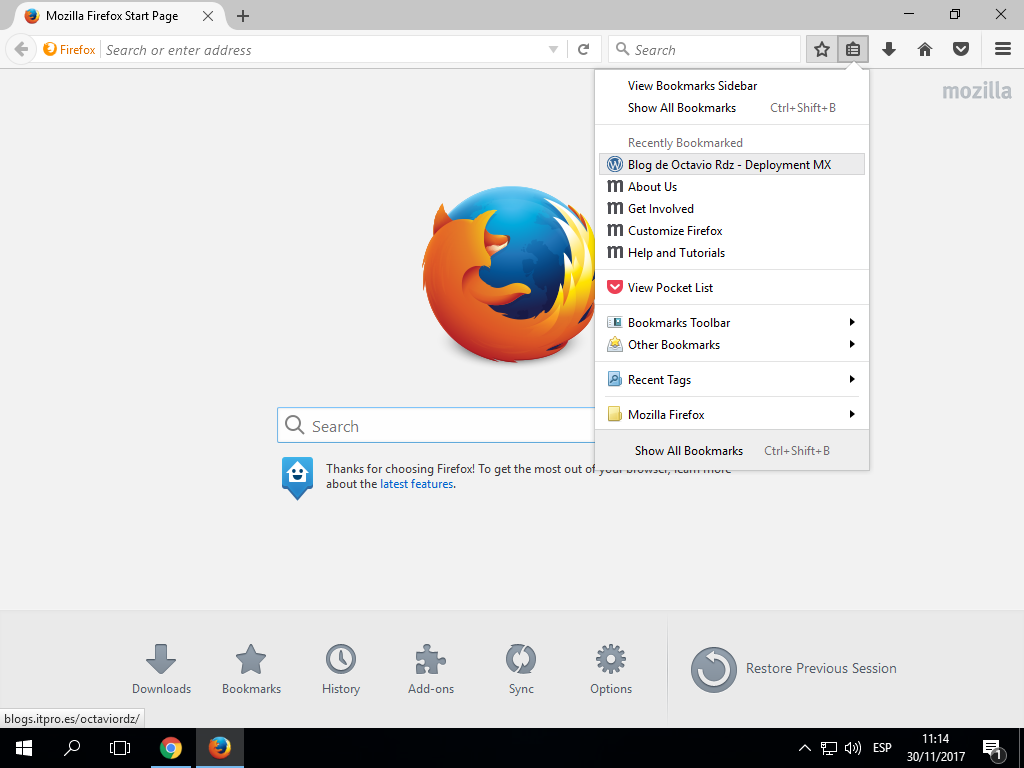Hola que tal amigos, pues en esta ocasión vamos a ver la manera de poder configurar los marcadores de Google Chrome y Firefox para poder realizar una migración exitosa usando USMT y MDT como herramienta de despliegue a la hora de hacer escenarios refresh de nuestros equipos cliente.
Para Google Chrome lo que necesitamos es navegar dentro de nuestro repositorio de MDT en la seccion Tools\x64\USMT5 Localizamos el archivo migapp.xml en donde esta la configuración para poder hacer el migrado de datos de nuestro sistema operativo, para ello nos posicionamos en la parte de Google Chrome.
Muy importante hacer copia de seguridad de nuestro archivo MigApp.xml para cualquier eventualidad.
Para poder guardar los marcadores para Google Chrome vamos a copiar el siguiente código y colocarlo dentro de nuestro archivo migapp.xml
<!– Google Chrome x86–>
<component context=»UserAndSystem» type=»Application»>
<displayName _locID=»migapp.chrome86″>Google Chrome x86</displayName>
<environment name=»GlobalEnv»/>
<environment name=»GlobalEnvX64″/>
<role role=»Settings»>
<destinationCleanup>
<objectSet>
<pattern type=»File»>%CSIDL_LOCAL_APPDATA%\Google\Chrome\User Data\*\Cache\* [*]</pattern>
</objectSet>
</destinationCleanup>
<detection>
<conditions>
<condition>MigXmlHelper.DoesObjectExist(«Registry»,»%HklmWowSoftware%\Google\Chrome\»)</condition>
</conditions>
</detection>
<rules context=»User»>
<include>
<objectSet>
<pattern type=»File»>%CSIDL_LOCAL_APPDATA%\Google\Chrome\User Data\* [*]</pattern>
</objectSet>
</include>
<exclude>
<objectSet>
<pattern type=»File»>%CSIDL_LOCAL_APPDATA%\Google\Chrome\User Data\*\Cache\* [*]</pattern>
</objectSet>
</exclude>
<merge script=»MigXmlHelper.SourcePriority()»>
<objectSet>
<pattern type=»File»>%CSIDL_LOCAL_APPDATA%\Google\Chrome\User Data\* [*]</pattern>
</objectSet>
</merge>
</rules>
</role>
</component>
<!– Google Chrome x64–>
<component context=»UserAndSystem» type=»Application»>
<displayName _locID=»migapp.chrome64″>Google Chrome x64</displayName>
<environment name=»GlobalEnv»/>
<environment name=»GlobalEnvX64″/>
<role role=»Settings»>
<destinationCleanup>
<objectSet>
<pattern type=»File»>%CSIDL_LOCAL_APPDATA%\Google\Chrome\User Data\*\Cache\* [*]</pattern>
</objectSet>
</destinationCleanup>
<detection>
<conditions>
<condition>MigXmlHelper.DoesObjectExist(«Registry»,»%HklmWowSoftware%\Google\Chrome\»)</condition>
</conditions>
</detection>
<rules context=»User»>
<include>
<objectSet>
<pattern type=»File»>%CSIDL_LOCAL_APPDATA%\Google\Chrome\User Data\* [*]</pattern>
</objectSet>
</include>
<exclude>
<objectSet>
<pattern type=»File»>%CSIDL_LOCAL_APPDATA%\Google\Chrome\User Data\*\Cache\* [*]</pattern>
</objectSet>
</exclude>
<merge script=»MigXmlHelper.SourcePriority()»>
<objectSet>
<pattern type=»File»>%CSIDL_LOCAL_APPDATA%\Google\Chrome\User Data\* [*]</pattern>
</objectSet>
</merge>
</rules>
</role>
</component>
Para Firefox lo que vamos a realizar es remplazar la siguiente condición.
<!– Mozilla Firefox All Editions x86 –>
<component context=»UserAndSystem» type=»Application»>
<displayName _locID=»migapp.firefox86″>Mozilla Firefox x86</displayName>
<environment name=»GlobalEnv»/>
<environment name=»GlobalEnvX64″/>
<role role=»Settings»>
<detection>
<conditions>
<condition>MigXmlHelper.DoesObjectExist(«File»,»%CSIDL_APPDATA%\Mozilla\Firefox\* [*]»)</condition>
</conditions>
</detection>
<rules context=»User»>
<include>
<objectSet>
<pattern type=»File»>%CSIDL_APPDATA%\Mozilla\Firefox\* [*]</pattern>
</objectSet>
</include>
<merge script=»MigXmlHelper.SourcePriority()»>
<objectSet>
<pattern type=»File»>%CSIDL_APPDATA%\Mozilla\Firefox\* [*]</pattern>
</objectSet>
</merge>
</rules>
</role>
</component>
<!– Mozilla Firefox All Editions x64 –>
<component context=»UserAndSystem» type=»Application»>
<displayName _locID=»migapp.firefox64″>Mozilla Firefox x64</displayName>
<environment name=»GlobalEnv»/>
<environment name=»GlobalEnvX64″/>
<role role=»Settings»>
<detection>
<conditions>
<condition>MigXmlHelper.DoesObjectExist(«File»,»%CSIDL_APPDATA%\Mozilla\Firefox\* [*]»)</condition>
</conditions>
</detection>
<rules context=»User»>
<include>
<objectSet>
<pattern type=»File»>%CSIDL_APPDATA%\Mozilla\Firefox\* [*]</pattern>
</objectSet>
</include>
<merge script=»MigXmlHelper.SourcePriority()»>
<objectSet>
<pattern type=»File»>%CSIDL_APPDATA%\Mozilla\Firefox\* [*]</pattern>
</objectSet>
</merge>
</rules>
</role>
</component>
Listo, con esto podemos hacer una migración exitosa siempre y cuando el equipo tenga previamente Firefox o Google Chrome instalados para poder hacer el respaldo correspondiente.
Este procedimiento de prueba lo realice solo con mi marcador referenciado a mi blog, ademas de comentarles que se utilizo un proceso refresh escenario para la migración de Windows 10.
Gracias a mi amigo Eduardo Sena por guiarme durante este proceso y resolver algunas dudas que tenia al respecto.
Les adjunto el archivo que utilice para que puedan hacer sus respectivas pruebas y migraciones.
Sin mas por el momento me despido enviándoles un gran saludo a todos mis lectores y estamos con nuevos post.
Felices Despliegues.